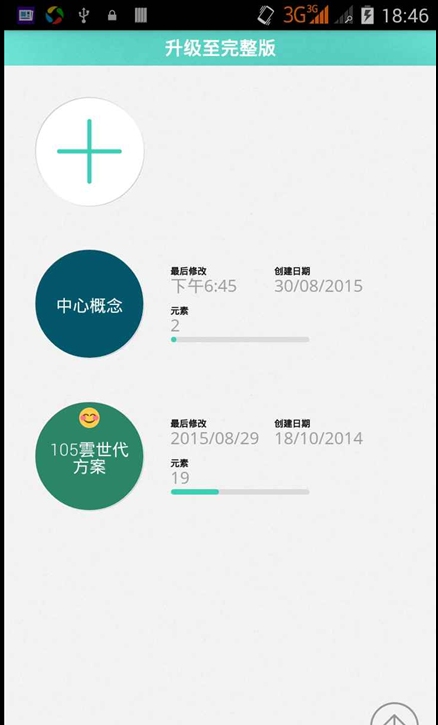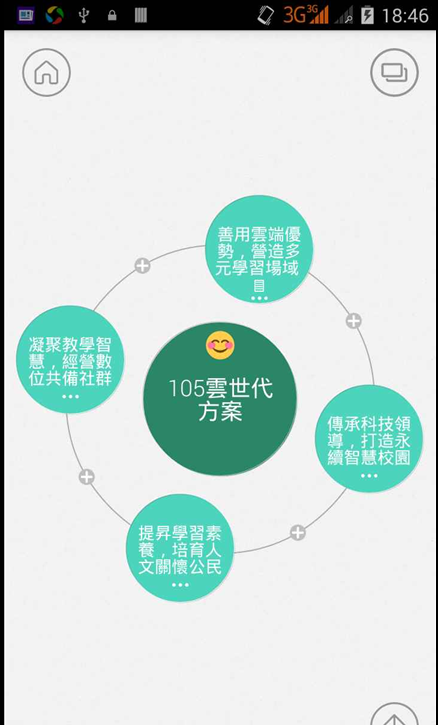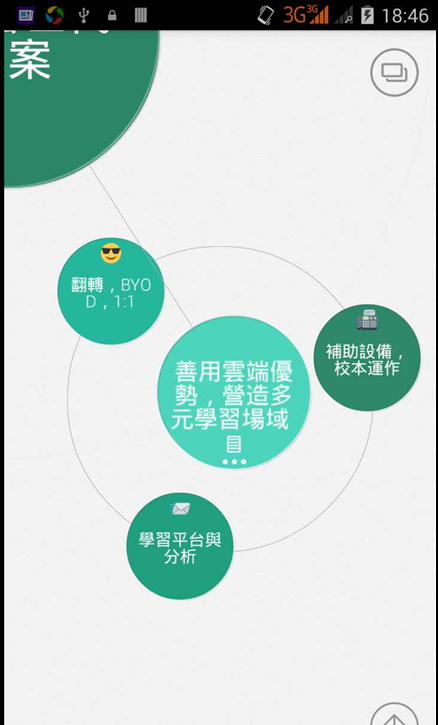Mindly細部操作~檔案應用、節點細項操作
Mindly細部操作~檔案應用、節點細項操作
作者:塾長 日期:2015-09-07 21:34
上次利用手機玩過Mindly後,試著寄出它的檔案~有PDF檔全圖展開,還有個附檔名為mindly的檔案,收信時點選檔案,就會啟動Mindly來開啟,得以繼續編輯。
此外,關於節點的編輯部份,其實也很直覺喔!按住節點往垃圾桶丟,就是刪除。按住節點移往其他節點或上層節點,就會問你要複製或搬移。那….想搬到下層節點呢?呵呵,就先移進去,再進去搬啊!不過,想了也試了一下,應該不能『跨檔案』編輯節點吧~
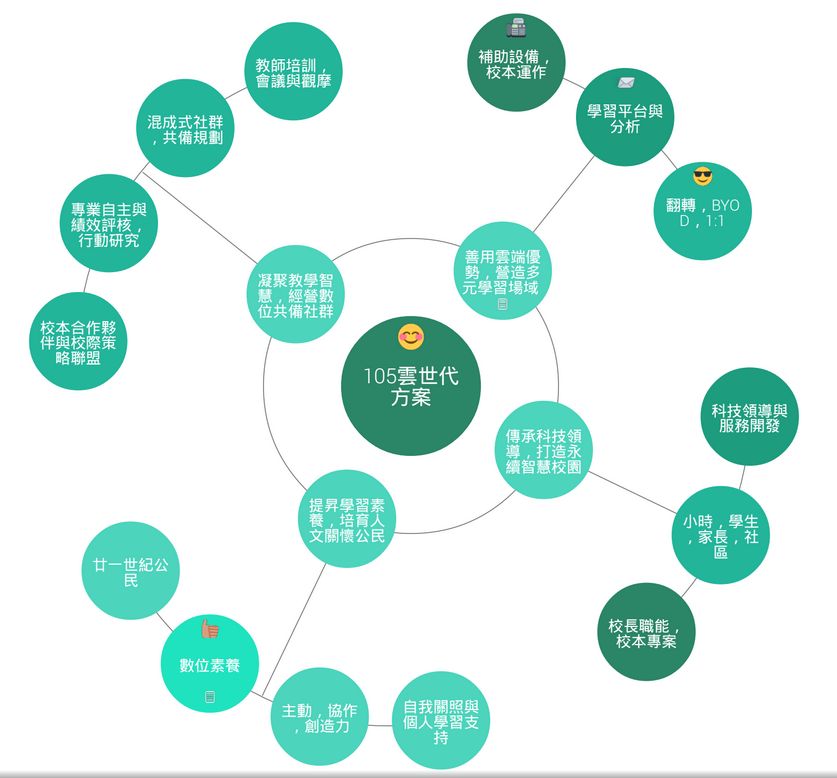
我也順便操作一次『相片』、『網站連結』節點,都很直覺便利喔!以下利用CV910 錄製介紹~『操作影片』。
我想到可以利用同一台載具讓孩子們來接力~英文單字或成語接龍,也可以玩一些企劃發想活動、描繪知識地圖,雖然不能協力共作,但這樣已經很好玩了!
 利用Mindly (思維導圖)發想專案
利用Mindly (思維導圖)發想專案
作者:塾長 日期:2015-08-30 20:00
看到電腦玩物介紹『改變手機上的心智圖法: Mindly 畫出創新的腦內宇宙』,對於其中強調這個『Mindly (思維導圖)』打破了手機小螢幕、不易操弄與呈現心智圖的迷思,很是振奮!
自己把手邊專案利用『Mindly (思維導圖)』來畫玩一番,真有轉動小宇宙的感覺呢!請參考『操作影片』。
|
首頁 |
核心概念發想 |
子概念層分支 |
我將輸出檔印成PDF,效果不錯呢!
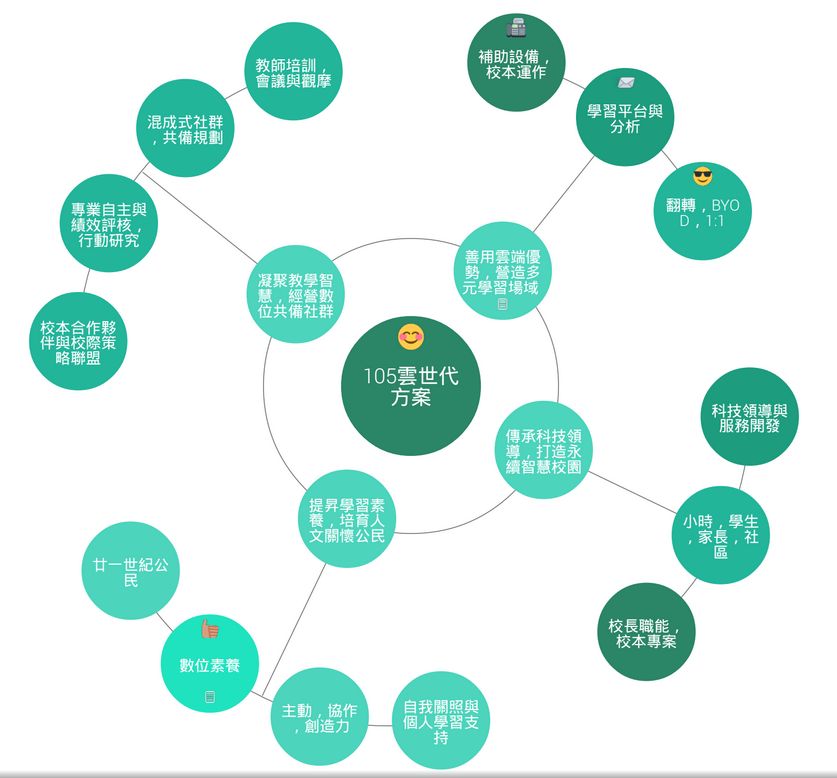
- 1